苹果今天发布了 macOS Catalina 正式版,用户可以通过 Mac App Store 免费升级。 在 macOS Catalina 中,Apple 将以 Apple Music、Apple 播客和 Apple TV app 这三款备受欢迎的娱乐 app 取代 iTunes。全新 Sidecar 功能让用户可以利用 iPad 作为第二显示屏,或者在众多 Mac 创意 app 中用作高精度输入设备,从而扩展 Mac 的桌面空间。
全新安全功能为用户带来更出色的保护,而语音控制更可让用户能够完全利用语音来操控 Mac。


新的 macOS 10.15 的名字叫做 Catalina 。 是个在加州的度假的小岛。可以说,macOS 的团队绝对为加州的旅游业带来了勃勃的生机。
自从猫科动物名字用完以后,命名就是用加州附近各种地名了。
名字已经变得越来越不重要了。 慢慢的变成开发代号了。
就像 iOS 一样,其实每个版本都有名字,只是普通用户就知道数字的编号就好。
在新的macOS 10.15中依然有非常多的变化,下面就由小弟带大家看一下新功能与改变。
此文基于 macOS 10.15 开发测试版1 。后期正式版可能会有变化。
新增应用程序
iTunes

iTunes 太过于臃肿,确实也是在mac上最难用的一个软件,要不是为了备份iPhone
我真的是拒绝使用的。而且以前只要给iPhone充电就自动启动,而且半天退不出去。
macOS 10.15 上终于一分为四。将原有的 iOS 设备的备份功能移动到了 Finder 的菜单栏上。 并且,考点来了, 当你链接手机充电的时候并不会弹出任何的窗口,你如果要备份就自己打开 Finder 文件窗口。 舒服多了。
iTunes 的其他功能分成了四个应用,就跟iOS设备上的一样,分别是音乐,播客,TV电视与书籍。
音乐

在音乐里就主要是播放音乐与 Apple 音乐,独立的应用变得小巧。更容易使用。这个使用方法与你在 iPad 里几乎一样。
如你链接了iOS 设备也可以直接播放设备里的音乐。
在播放列表里,增加了Genius 的功能,翻译成妙炫。
这里要表扬一下,这翻译真不错,终于脱离之前的死板的方式了,按照功能翻译了。

播客,TV,书籍因为在国区受限,在这里我就做简单的介绍,不再深入了。
这三个应用,与 iOS 是一样的。 最重要的就是 TV 应用用起来就跟正在使用一个 Apple TV 一样。 还是挺好的。


Find my 查找

查找功能也来到了 macOS 上,之前只能在 iPhone ,iPad 上使用, 这也是多平台融合的趋势,iPadOS 越来越多的有 macOS 上的功能, 而 macOS 上也开始有 iPad 的应用。

这也就是 Apple苹果生态的魅力。
查找离线设备
新增加的查找离线设备, 当你的手机被拔卡了,甚至断开wifi了,如果其他的 iPhone 设备发现了蓝牙的链接,那可以跟你报告这个设备的位置。
屏幕使用时间
屏幕使用时间也是iOS 优先的应用,通过屏幕使用时间你可以更好的管理自己的工作与休息的时间。

儿童通讯限制
新增加了通讯限制, 可以限制儿童使用工具等。

合并程序使用时间
将所有的程序的使用时间合并成一个整体的时间。
更新与修改
除了如上新增加了功能外,系统还针对原有的应用与使用进行了修改。
Finder
备份iOS设备

窗口功能
悬浮全屏快速进入分配应用或者发送到副屏。
在窗口的左上角悬浮光标就可以出现菜单,点击就可以进入分屏程序等操作。

iCloud Drive 共享整个文件夹
在 Finder 的右侧的选项卡中可以找到 iCloud Drive ,直接在文件夹右键单击即可找到添加用户的功能,此时收到邀请的用户就可以直接读取整个文件夹的文件了。

照片
照片的修改主要是照片的显示方式,在这里 iOS 上与 Mac 匹配,可以选择月日年的浏览方式,视频也可以自动播放,但是可惜的是并没有将iOS上的视频修改功能同步到 mac上。

照片终于可以增加描述信息与关键词了。

有了这个功能,你可以给你需要的照片加入文字的描述,便于搜索。
比如我在相册里存了一张卡片,每次都要回去翻,现在不需要只要搜索关键词就可以找到了。
备忘录
在界面上进行了修改,新增加了缩略图模式,但是个人觉得这种显示方式烂七八糟的没啥用。
在备忘录里面可以新建子目录,并且整个目录都可以共享。
点击添加分享用户按钮,或者右键都可以。
这里依然会遇到翻译错误,比如这里是添加联系人,其实是添加共享用户。

只能查看共享
现在共享的时候,可以创建只读的共享了。
搜索功能
搜索速度非常的快,几乎当你按下回车的时候结果就出现了。
提醒事项

界面重新设计,与iOS 13 整体统一。
与iOS 13 一样可以在条目内增加附件。
新增加的今天的选项卡,可以将今日重要的提醒事项显示出来。
让一个比较单一的列表样式的提醒应用变得更丰富了。
但是也存在了很多开发者抱怨的,系统功能越强大,给开发者的空间越小。
当然这也将带来另外的好处就是,用户更省钱了。

Safari

浏览器也有了不少性能,首先在地址栏里面 Siri 会介入帮你分析你可能要打开的网站,在看播放视频的时候,可以右键点击喇叭图标直接进入画中画功能。

更为重要的是,整体的速度非常的快。快到你不敢相信这是需要下载渲染的网页。
Mail 邮件

右键单击发件人,可以将发件人的邮箱加入屏蔽,不再接受。

同时将iOS上非常好用的取消订阅功能加入了。这个功能对于国外的订阅服务非常有效。
静音邮件功能,如果你在国外的话,大多数人都会用群组邮件的方式沟通一些事情,但是当你在群组中但是又跟你没关系的话,一会儿一个邮件提醒是真的烦。
现在可以独立关闭了, 将相当与给微信群静音。
Quicktime 直接进入画中画模式
使用QT观看视频的时候,可以直接在播放控制条上进入画中画功能,这样就可以一直在嘴上显示了。 不被其他程序窗口遮挡。

系统偏好设置
iCloud 登陆与设置变得更为明显,功能完善,升级空间,查看等功能一应俱全。
但是我提了的可以让偏好设置里的图标移动的意见依然没有被采纳。
我个人觉得应该把常用的可以移动到前面去。

支持为每个应用设置默认启动语言。
在语言与地区中的应用选项卡可以给不同的应用设置不同的启动语言。
好用的三只拖移依然是关闭
打开方式在系统偏好设置,辅助功能, 指针控制,启动拖移-三指拖移。

通用中,深色模式可以选择根据时间来自动设定 。
依然还是把默认浏览器设置放在通用里。

Sidecar 副屏

副屏功能虽然不是苹果第一个发明的,但将 iPad 作为副屏使用体验如此顺滑,只有苹果能完成了吧。 虽然我之前试用 Duet ,也试过 Luna Display ,这两个都没有达到顺滑的表现。
副屏功能,可以无线也可以有线连接使用。当你使用iPad 的时候连接一次后就可以很方便的将 iPad 作为扩展屏幕使用了。

菜单栏图标
可以通过 Finder 屏幕顶部的菜单栏上的图标直接激活 iPad 副屏功能。
菜单栏上可以显示隐藏边栏与触控栏。
设置副屏位置
在系统偏好设置中显示器设置内可以设置你摆放ipad的位置,这个如果你用过多显示器的话不会陌生的。

找到Dock
默认情况下 Dock是显示在主屏幕内,如果要在 iPad 上显示 Dock 需要点击边栏上的显示Dock的按钮。
预览中直接编辑
在你预览 PDF 或者图片的时候,可以点击右侧的编辑按钮,点击在 iPad 上修饰,这个时候就可以直接用笔在 iPad 上进行标注操作,于此同时主屏幕上也会同步显示编辑的结果。

iPad 锁频状态下,你可以直接轻触屏幕就立刻进入到副屏显示状态,而且你可以直接退出显示,进行 iPad 上的操作。 而锁屏后立刻还可以进行 macOS 分屏显示。
通过无线连接的距离大概是10米左右。
当你使用iMac这类的台式机的时候,要给别人展示一些东西,就可以放在ipad上无线的拿着走。一个可以移动的副屏,并且操作起来没有任何的延迟。
Affinity Photo 窗口移动副屏编辑
不仅仅是这个app,PS ,AI 都可以在副屏上使用苹果笔来绘画操作。我觉得WACOM可能要难受一阵子了。
使用手势粘贴复制撤销
在副屏上,可以用iOS 13的最新的三指操作,撤销粘贴复制均可。
并且你在 iPad 上连接的Smart键盘也可以当作Mac的键盘使用。
除了Apple Watch 解锁,还能输入密码。
Apple Watch 可以解锁macOS 已经不奇怪了,现在 Apple Watch 还可以进行密码请求确认。当你在macOS系统里需要输入密码确认的时候, 可以在手表上双击代表同意。

所以这就是生态啊,哪个都不能少。
专为残疾人设计的语音控制
系统偏好设置 辅助功能 听写
语音控制并不是为了比键盘鼠标提供更快的效率,而是给不方便使用鼠标键盘的人群提供更为高效的操作方式。
支持中文的识别,但是命令操作还没有全面支持中文,你可以自己录制中文命令。
在残疾人辅助上,Apple 一直走在世界的最前面。 而且不在乎得失。

悬停放大显示字体
在系统偏好设置-辅助功能里-打开悬停显示放大文字。
第二显示屏独立缩放
你可以设置把第二个屏幕作为本屏幕的镜像缩放窗口,当你修改照片或者编辑文字的时候,第二个放大的屏幕可以让你看到更多的细节,或者可以当作一个展示的空间。

安全性
T2 芯片支持硬件锁
新的 iCloud 中, 回到我的Mac 功能被取消,但是增加了查找Mac的硬件激活锁,如果你购买的电脑支持 T2 芯片的话,那当你的设备丢失,就算重装系统,那激活的时候也需要Apple ID 授权。
* 关于本机,系统报告里,控制器中可以看到芯片信息。

独立系统分区
macOS 在10.15 上采用新的APFS特性,将系统文件放在了一个独立的容器分区里,就跟 iOS 上的设计有点一样了。
这样的好处就是将系统文件完全独立起来,更为安全可靠了。 你会发现,你的硬盘会变成Macintosh HD 与 Macintosh Data 。
这个系统分区默认是只读属性的。真的是太安全了吧。
访问与文件控制
现在应用如果要访问敏感信息,甚至要读区访问硬盘数据都需要授权了。
网页要访问你的位置,应用要使用蓝牙都需要授权。
这样,垃圾应用再也不会在你不知道的情况下获取的信息了。这里也做到了更加完善的隐私控制。
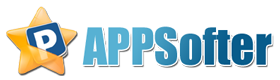






![指划冬运会 - Flick Champions Winter Sports [iOS]](http://wx3.sinaimg.cn/mw690/69a93721gy1fgkpvbthpsj20fs08wab2.jpg)
![闹钟工具 时间机器:Timegg Pro [iPhone]](http://a2.mzstatic.com/us/r30/Purple4/v4/6f/96/13/6f96134d-8e25-a2bc-db51-b1c83617c670/screen568x568.jpeg)
![Winky Think 逻辑拼图:Winky Think Logic Puzzles [iOS]](http://a2.mzstatic.com/us/r30/Purple1/v4/23/03/3d/23033df1-d0d5-271c-45c6-8662c587cb1a/screen640x640.jpeg)